Створення наконечників пензлів у Photoshop відкриває широкий спектр творчих можливостей. У цьому уроці ми покажемо, як легко створити хмарний пензель, який допоможе вам створити приголомшливе небо та інші атмосферні ефекти. Давайте почнемо прямо зараз!
Основні висновки
- Ви дізнаєтеся, як створити кінчик хмарного пензля у Photoshop.
- Використання спеціальних фільтрів і налаштувань для досягнення реалістичних результатів.
- Робота з шарами та пресетами пензлів має вирішальне значення для досягнення оптимальних результатів.
Покрокове керівництво
Почніть зі створення нового документа. Виберіть розмір 500 на 500 пікселів. Цей розмір ідеально підходить для досягнення точної структури хмари без втрати деталей. Натисніть "ОК", щоб створити документ.
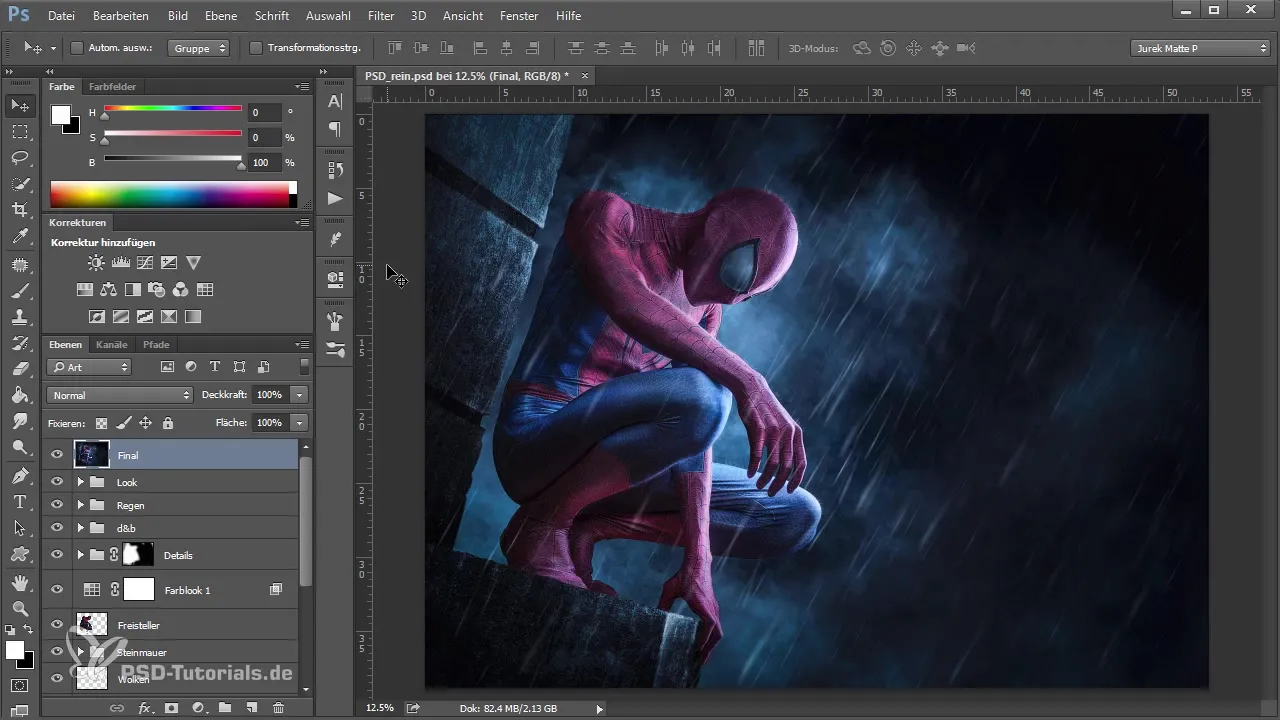
Тепер знайдіть хмароподібну структуру. Для цього скористайтеся фільтром візуалізації. Перейдіть до "Фільтр", потім до "Фільтр візуалізації" і виберіть "Хмари". Це дасть вам вигляд, схожий на туман. Однак це ще не ідеальний варіант для використання в якості кінчика пензля, оскільки форма має квадратну форму і не створює потрібного ефекту.
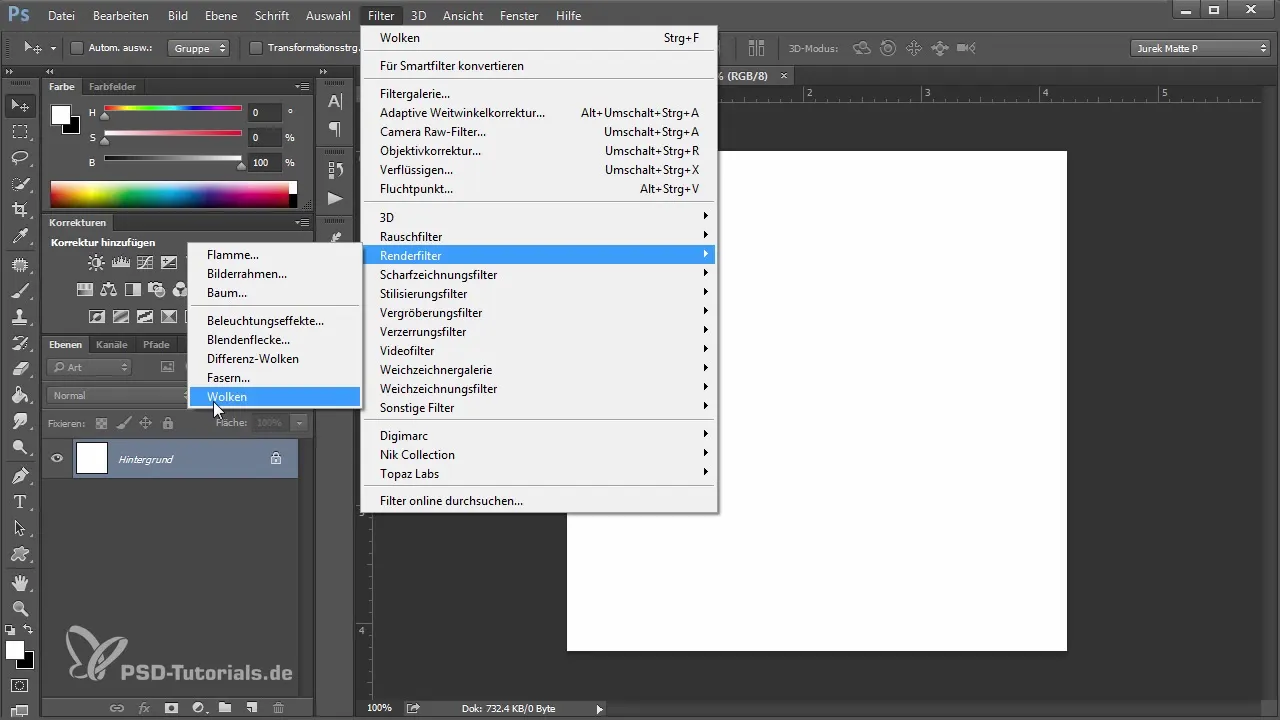
Щоб покращити структуру, застосуйте тонову корекцію. Злегка підніміть темні та середні тони. Це краще диференціює структуру хмари і робить її більш реалістичною. Збережіть ці зміни на деякий час.
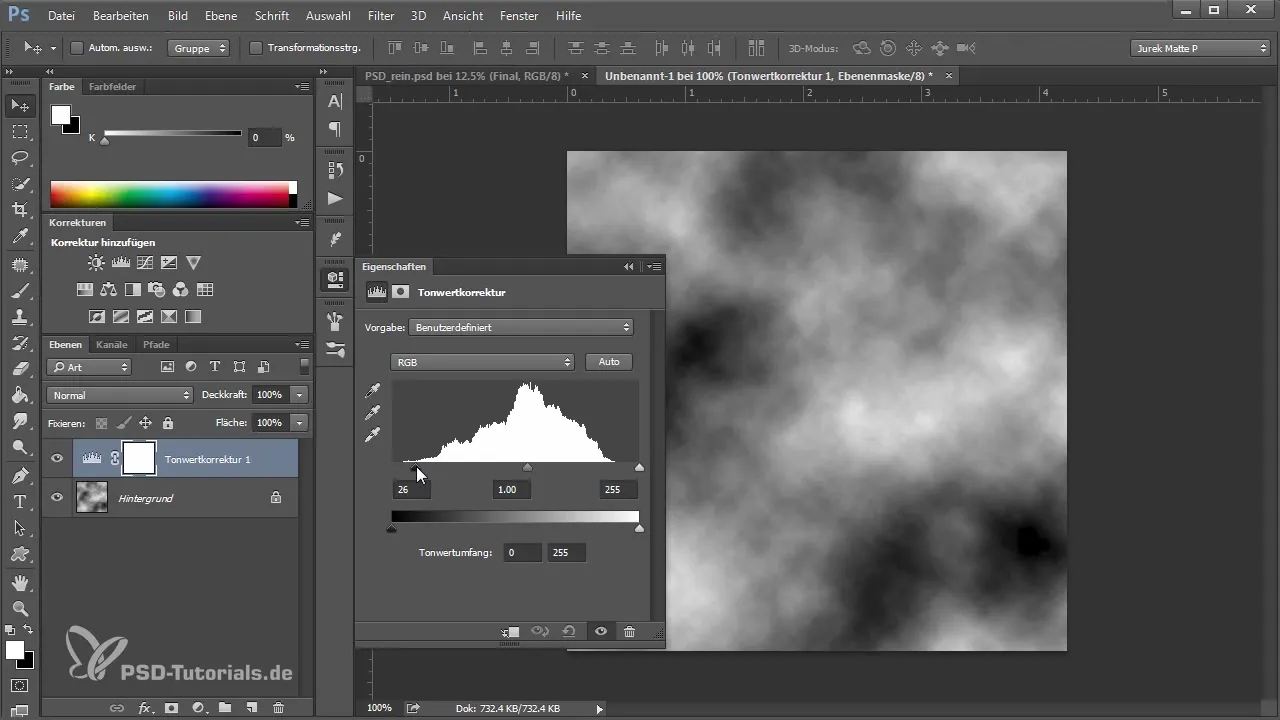
Якщо структура ще не ідеальна, ви можете повторити фільтр візуалізації. Для цього використовуйте комбінацію клавіш "Ctrl + F". Photoshop згенерує новий випадковий шаблон. Клацайте, доки не буде створено привабливу хмарну структуру, яка відповідає вашим естетичним вимогам.
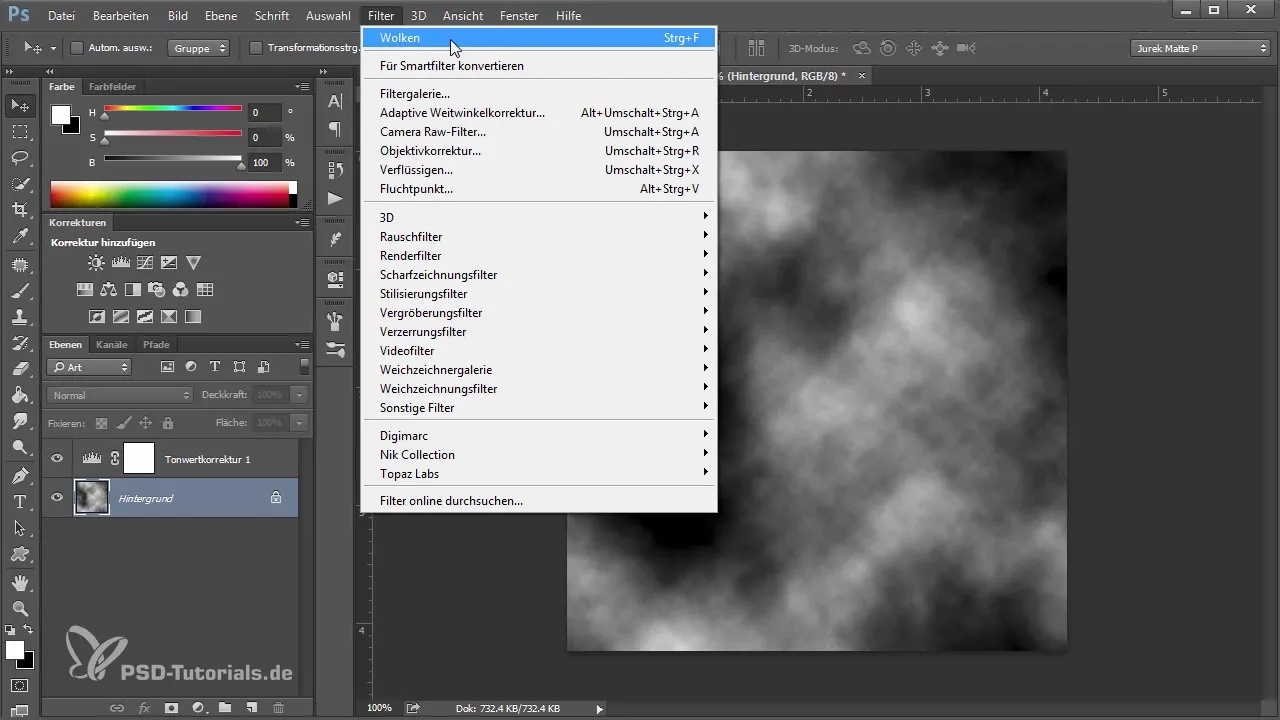
Після того, як ви знайшли цікаву структуру, почніть затемнювати краї хмари простим круглим пензлем. Переконайтеся, що ви встановили непрозорість на 100%, щоб досягти рівномірного чорного кольору по краях. Це важливо, щоб уникнути небажаних білих ділянок.
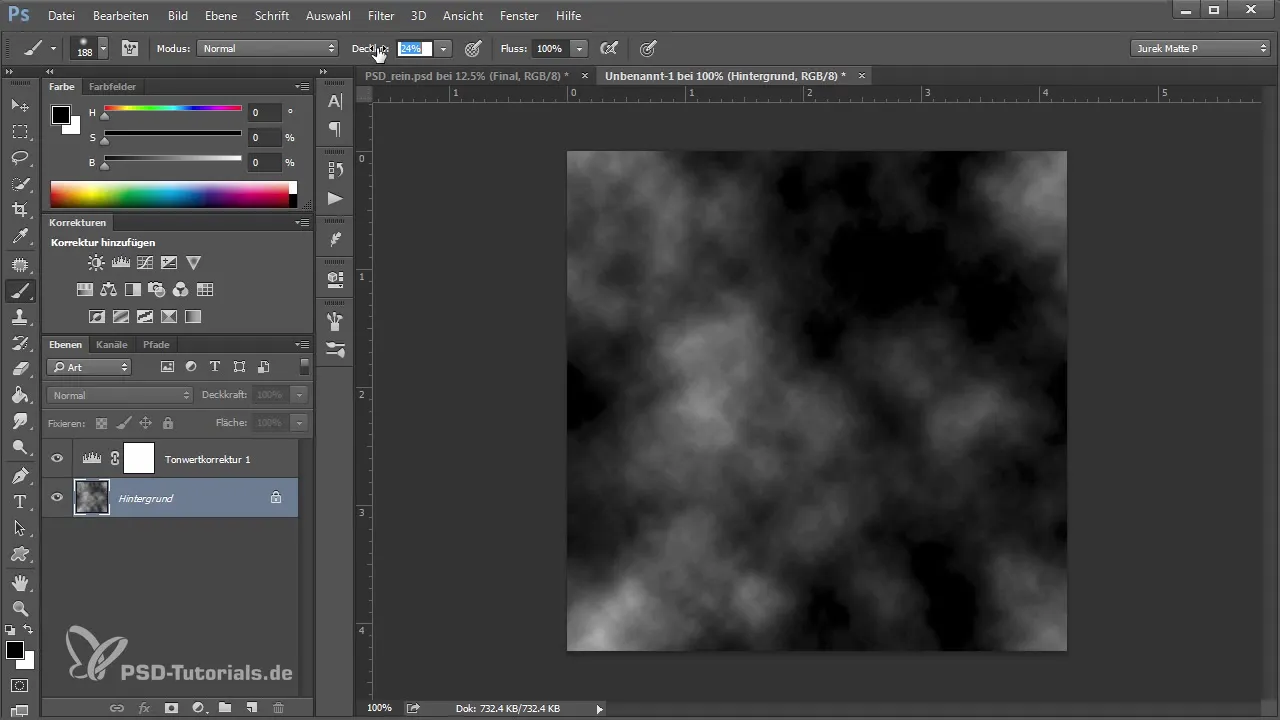
Експериментуйте з непрозорістю, щоб ще більше підкреслити структуру хмари. Дуже важливо, щоб на краях не було білих плям, оскільки вони можуть створити небажані ефекти на кінчику пензля. Продовжуйте працювати, доки не отримаєте чітку та структуровану форму хмари.
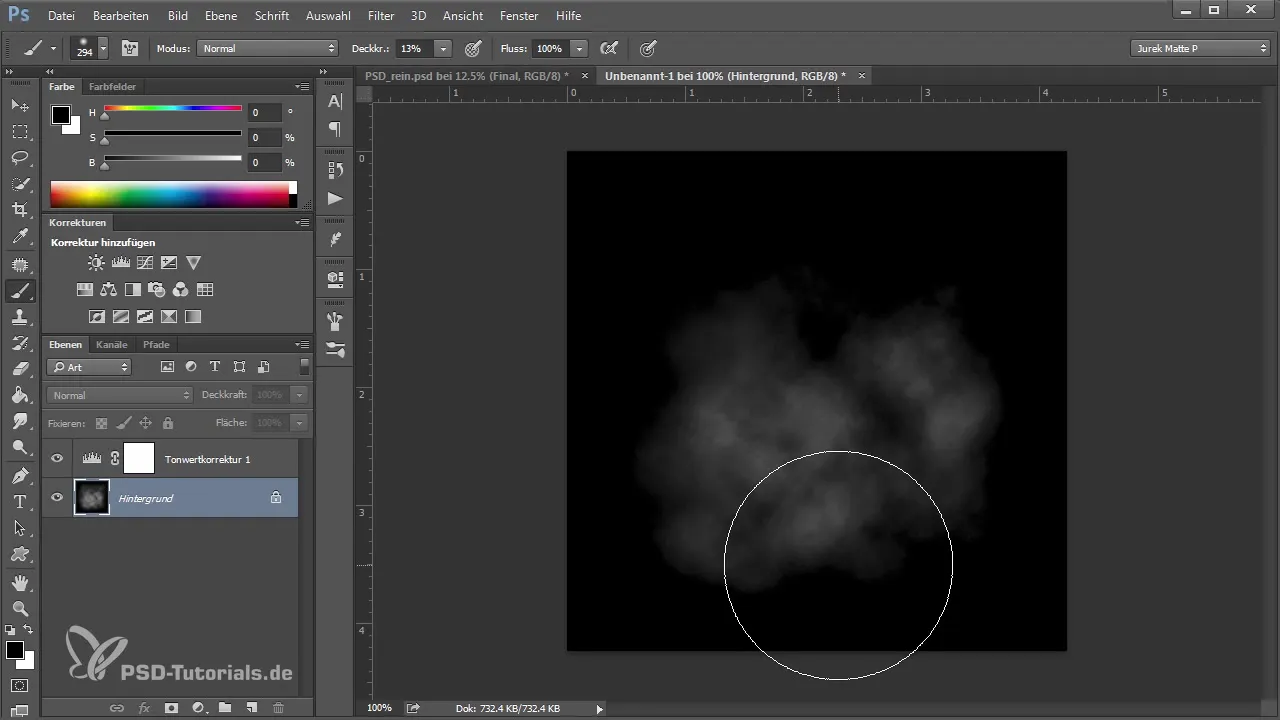
Тепер вам слід зменшити два шари до одного, щоб вам було зручніше працювати. Якщо все підходить, перейдіть до "Зображення" і виберіть "Інвертувати", щоб інвертувати кольори. Тепер у вас буде структура на білому тлі. Ця інверсія необхідна для правильного збереження хмари як кінчика пензля.
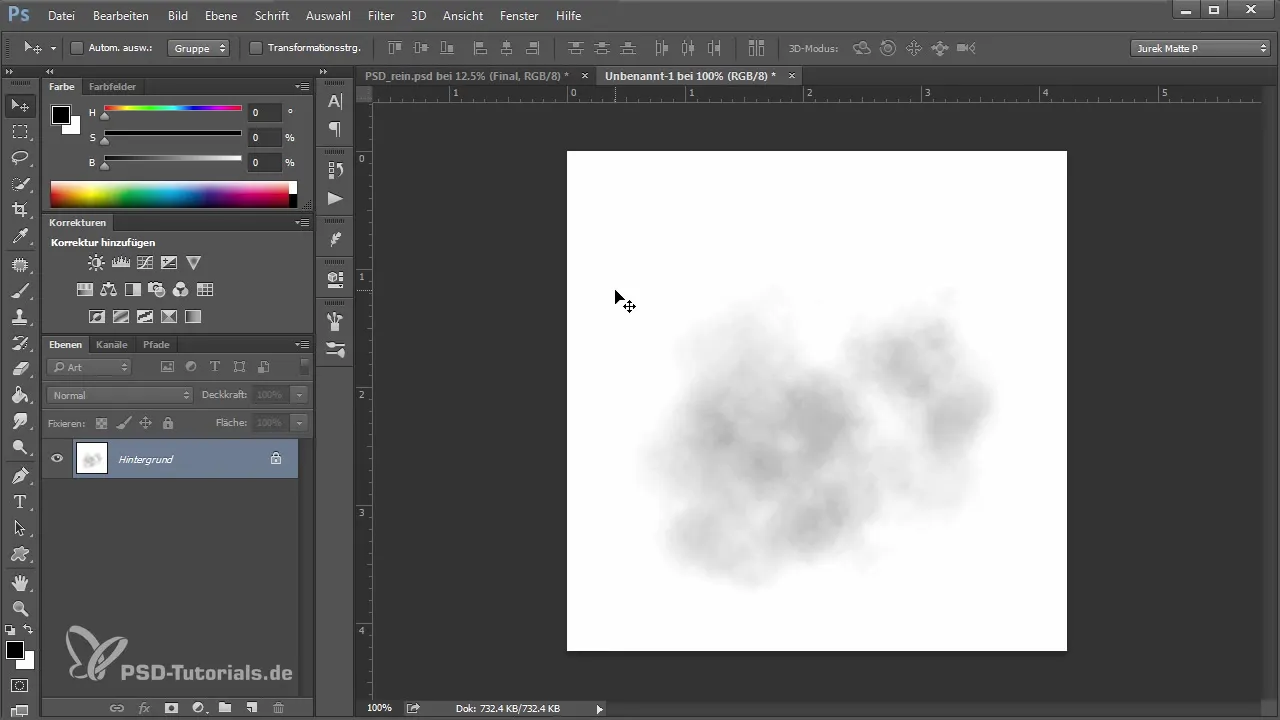
Перейдіть до "Редагування" і виберіть "Створити пресет пензля". Назвіть новий ворсистий пензель "Хмара" і натисніть "ОК". Хмарний пензель буде збережено.
Щоб хмари виглядали реалістичніше під час використання, відкрийте налаштування пресетів пензля. Тут ви можете попрацювати з "Кутовим проділом", щоб досягти неправильної форми. Ви також можете налаштувати "Розмір вершини" і "Розсіювання", щоб створити ще більш різноманітні хмарні структури.
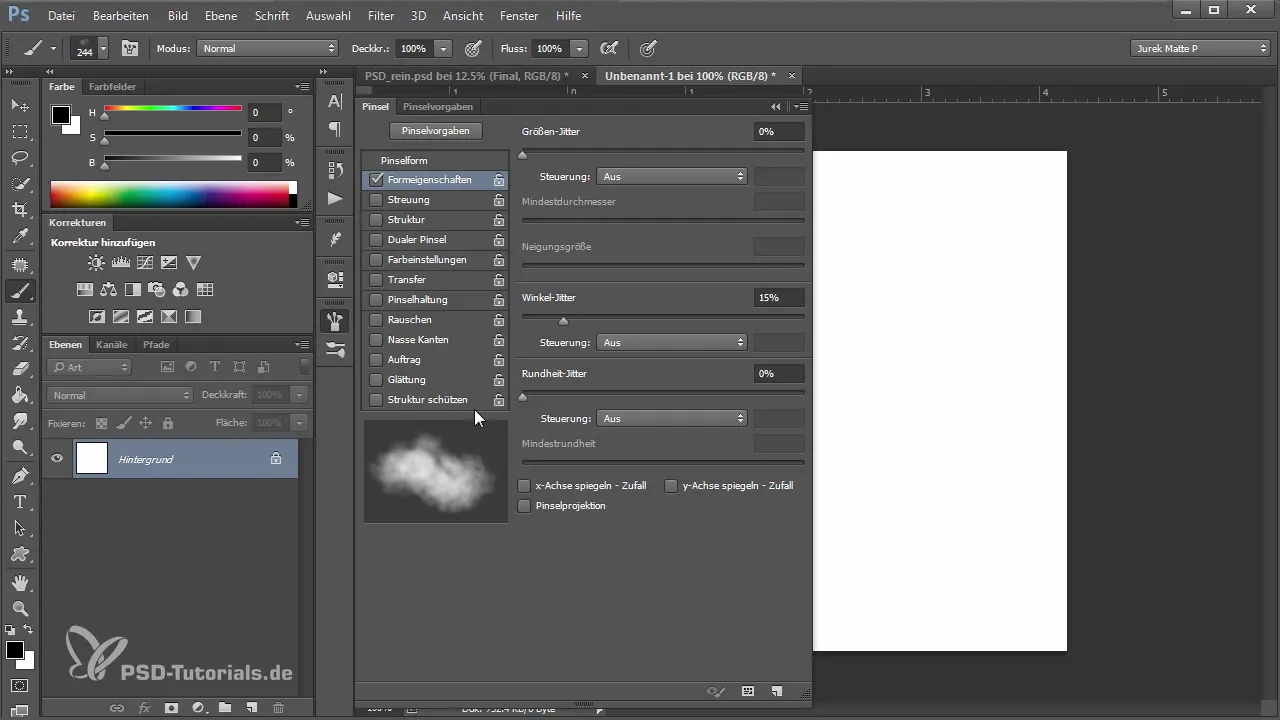
Після того, як ви погралися з налаштуваннями, створіть новий шар у вашому зображенні і виберіть збережений кінчик пензля хмари. Експериментуйте з різними значеннями непрозорості, щоб створити м'яку та реалістичну структуру хмар на зображенні.
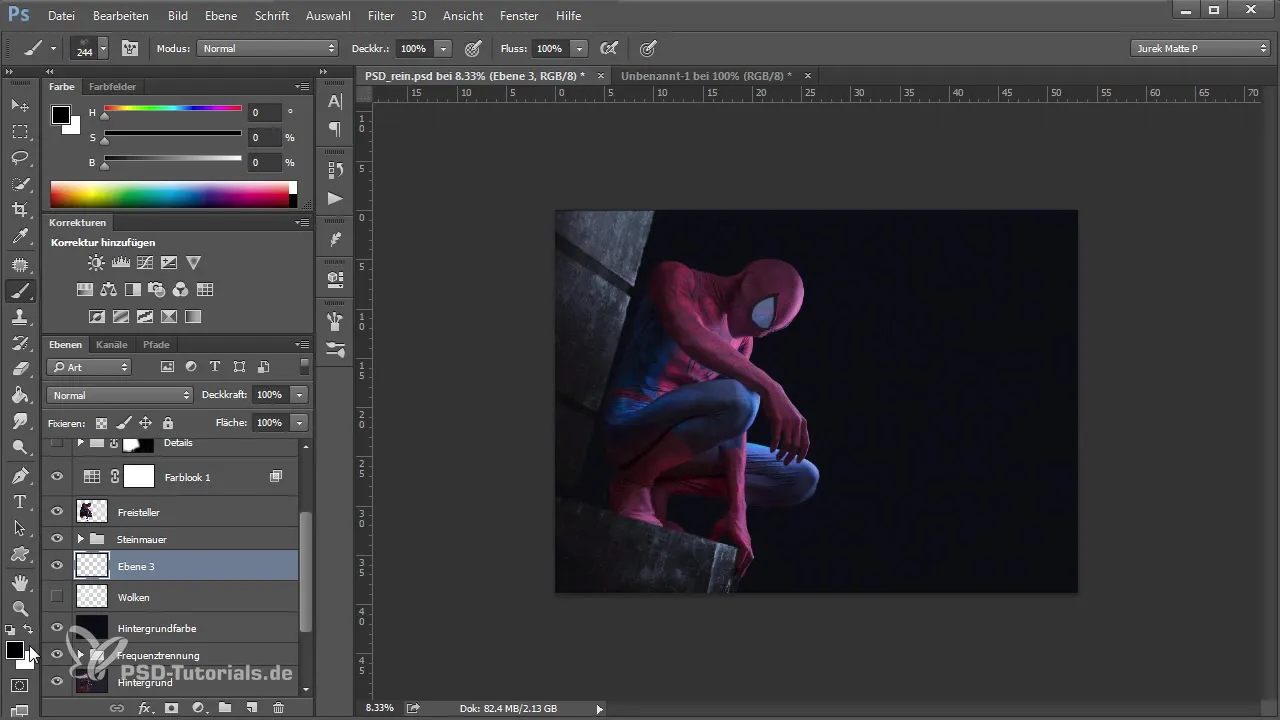
Ви також можете створити кілька хмарних пензлів, генеруючи різні варіанти і зберігаючи їх під різними іменами. Таким чином, ви отримаєте універсальний набір хмарних пензлів, які можна змінювати за потребою.
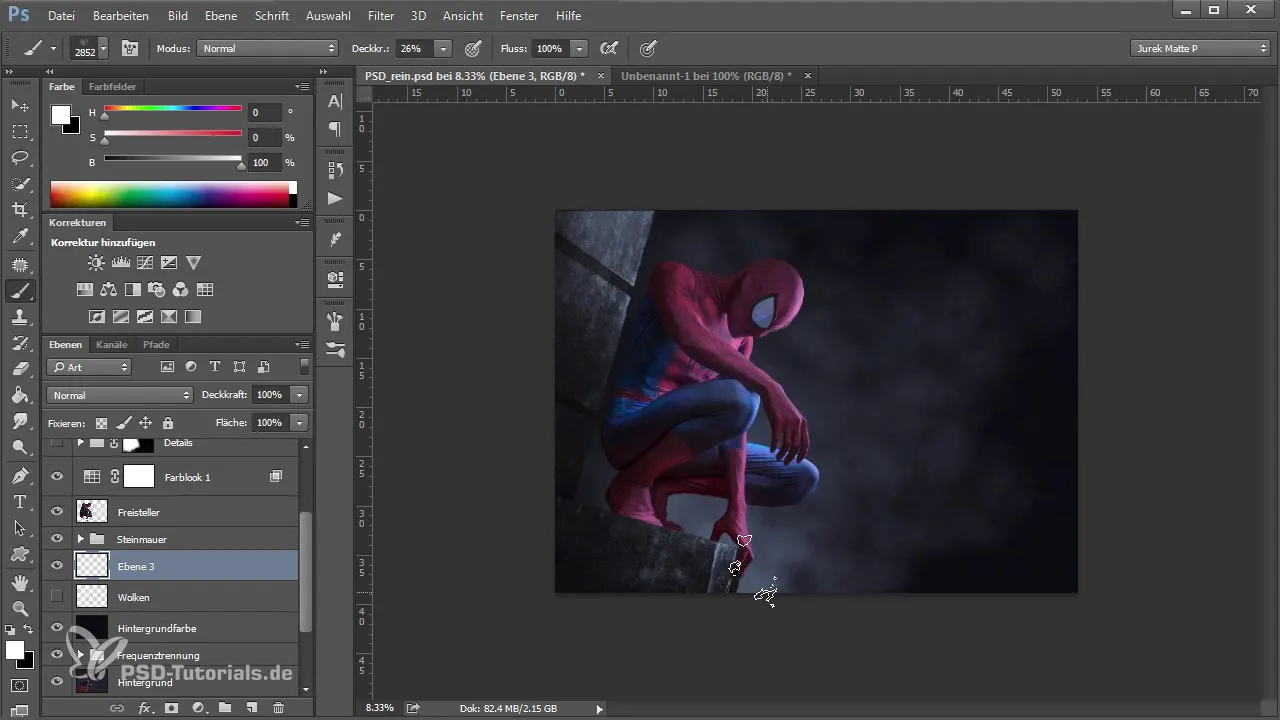
Щоб інтегрувати хмари у ваше зображення, ви можете перемикатися між вже збереженими кінчиками пензлів, щоб створити свій хмарний пейзаж. Цей процес не тільки творчий, але й дуже цікавий!
Підсумок
Тепер ви дізналися, як створити власний пензель для малювання хмар у Photoshop. За допомогою правильних інструментів і прийомів можна легко інтегрувати вражаючі хмарні структури у свої проекти. Не соромтеся експериментувати з різними можливостями, які пропонує Photoshop, щоб розвинути свій власний стиль.
Поширені запитання
Як створити пензель у Photoshop? Щоб створити пензель у Photoshop, створіть або відредагуйте зображення, а потім виберіть опцію "Створити пресет пензля" в меню "Редагування".
Чиможнаналаштувати існуючий пензель? Так, ви можете редагувати пензель і змінювати його властивості в налаштуваннях пресетів пензля.
Де я можу знайти фільтри у Photoshop? Ви можете знайти фільтри у верхньому рядку меню в розділі "Фільтри". Там ви можете вибрати різні фільтри, наприклад, фільтр візуалізації.
Якого розміру повинен бути мій новий документ для пензля?500 на 500 пікселів - це хороший розмір для створення детальної структури без того, щоб файл став занадто великим або громіздким.
Чи можна завантажити пензлі з інтернету?Так, є багато сайтів, де можна завантажити безкоштовні або платні пензлі для Photoshop.


